本教程适用版本:excel 365 点击免费使用
在日常工作当中,很多用户会收到一份PDF文件,但令人头疼的是,PDF文件是不能进行修改编辑的,但如果我们需要提取文件当中的一部分内容进行再编辑,该如何操作呢?今天我们就来教大家如何将PDF文件转换为doc文件的方法,一起来学习一下吧。
首先,在桌面上找到PDF文件,单击右键,选择【打开方式】,然后选择用excel office打开,如下图所示:
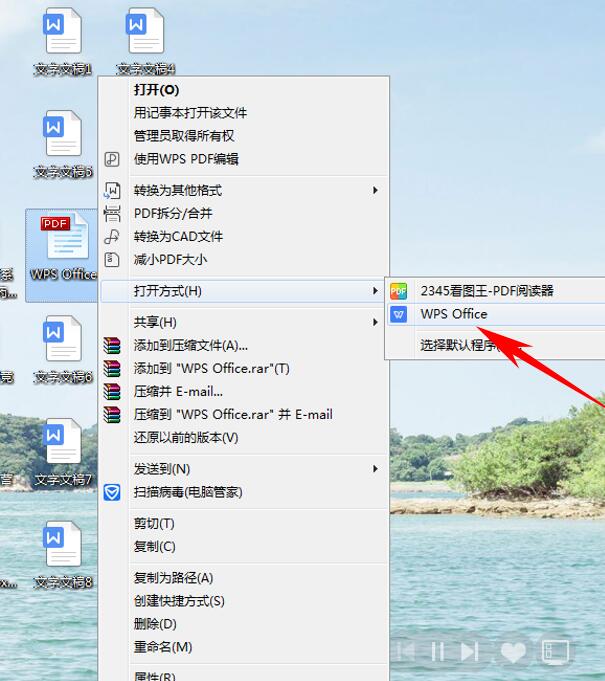 >>免费升级到企业版,赠超大存储空间
然后进入excel页面,单击工具栏【转换】下的【PDF转Word】,如下图所示:
>>免费升级到企业版,赠超大存储空间
然后进入excel页面,单击工具栏【转换】下的【PDF转Word】,如下图所示:
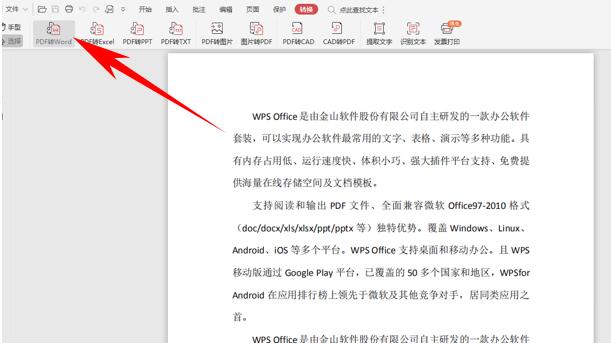 >>免费升级到企业版,赠超大存储空间
弹出正在加载PDF转WORD的加载框,如下图所示:
>>免费升级到企业版,赠超大存储空间
弹出正在加载PDF转WORD的加载框,如下图所示:
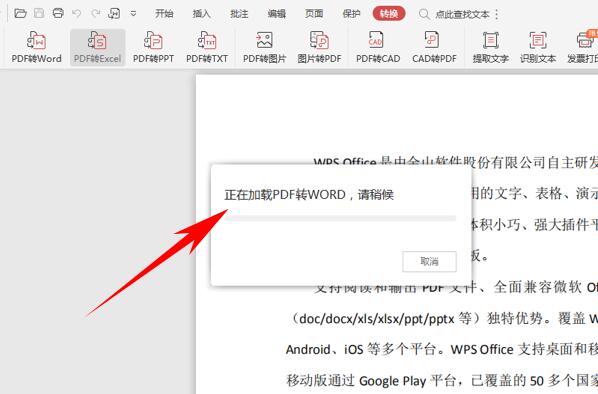 >>免费升级到企业版,赠超大存储空间
然后弹出金山PDF转Word文档的对话框,选中文件,设置转换的页面范围,然后设置输出目录的位置,单击开始转换即可:
>>免费升级到企业版,赠超大存储空间
然后弹出金山PDF转Word文档的对话框,选中文件,设置转换的页面范围,然后设置输出目录的位置,单击开始转换即可:
 >>免费升级到企业版,赠超大存储空间
这样我们再次打开文件,PDF文件就已经变为Word显示了,可以重新进行修改编辑:
>>免费升级到企业版,赠超大存储空间
这样我们再次打开文件,PDF文件就已经变为Word显示了,可以重新进行修改编辑:
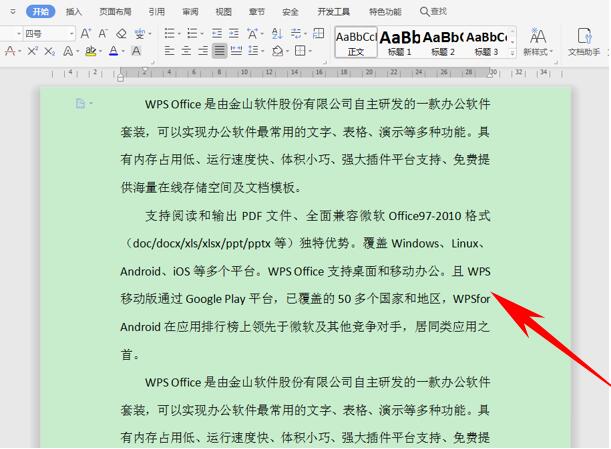 >>免费升级到企业版,赠超大存储空间
单击工具栏【文件】下的【另存为】选项,如下图所示:
>>免费升级到企业版,赠超大存储空间
单击工具栏【文件】下的【另存为】选项,如下图所示:
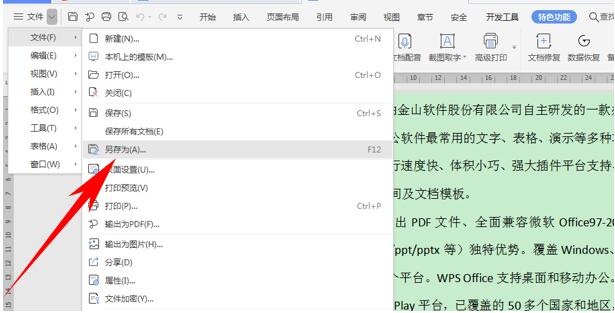 >>免费升级到企业版,赠超大存储空间
弹出另存为的对话框,单击保存位置,在文件类型的下拉菜单下选择doc文件类型,单击保存即可:
>>免费升级到企业版,赠超大存储空间
弹出另存为的对话框,单击保存位置,在文件类型的下拉菜单下选择doc文件类型,单击保存即可:
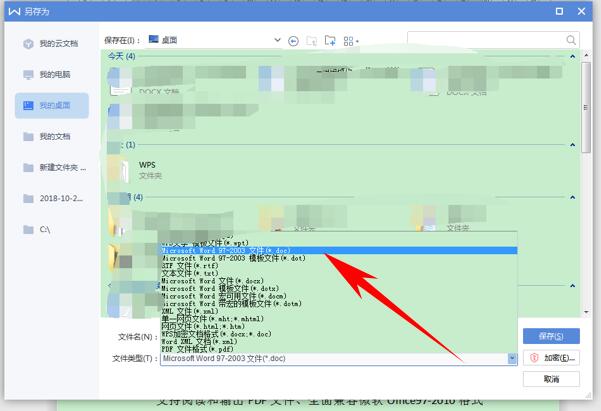 >>免费升级到企业版,赠超大存储空间
那么,将PDF文件转换为doc文件进行重新编辑修改的方法,是不是非常简单呢?你学会了吗?
>>免费升级到企业版,赠超大存储空间
那么,将PDF文件转换为doc文件进行重新编辑修改的方法,是不是非常简单呢?你学会了吗?

